EaseFab Blu-ray Ripper cho Mac 5.1.4 Rip đĩa Blu-ray trên máy Mac
EaseFab Blu-ray Ripper cho Mac là một công cụ rip đĩa Blu-ray hoặc DVD rất chuyên nghiệp và mạnh mẽ. Với nó, người dùng có thể chuyển đổi Blu-ray sang các định dạng video và thiết bị khác một cách dễ dàng.
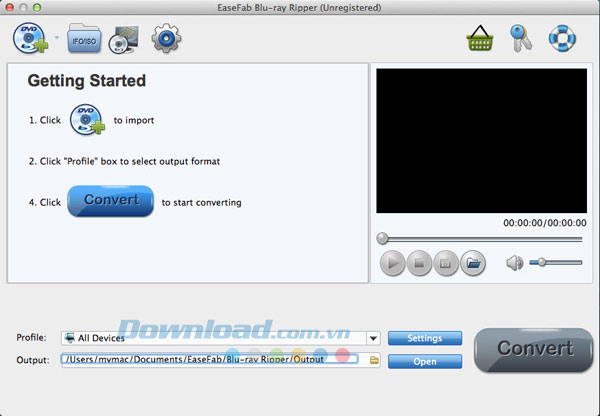
Các tính năng đáng chú ý:
Sao lưu đĩa Blu-ray chỉ với một cú nhấp chuột
EaseFab Blu-ray Ripper cho Mac có khả năng sao lưu đĩa Blu-ray hoặc DVD sang cấu trúc đĩa ban đầu với tất cả track âm thanh, phụ đề, chương, thông tin đi kèm hoặc chỉ sao chép phần phim chính chỉ với một cú click. Bạn cũng có thể sao lưu Blu-ray hoặc DVD vào ổ cứng máy Mac, sao chép chúng sang Home Server, NAS để lưu trữ. Điều này sẽ giúp bạn giữ cho đĩa không bị trầy xước hoặc quản lý phim theo một cách thuận tiện hơn.
Chuyển đổi Blu-ray sang bất kỳ định dạng video phổ biến nào
Phát, chỉnh sửa và xem phim Blu-ray giờ đây không còn là vấn đề phiền toái nữa. Với công cụ hữu ích này, bạn có thể dễ dàng chuyển đổi Blu-ray sang bất kỳ định dạng video và audio nào, chẳng hạn như: AVI, MP4, WMV, MOV, FLV, MKV, 3GP, MPEG, TP, TRP, HD AVI, HD WMV, HD MOV, vv. Hơn nữa, người dùng còn được phép rip trực tiếp đĩa Blu-ray để chỉnh sửa bằng iMovie, Final Cut Pro, vv hoặc chia sẻ trên YouTube.
Hỗ trợ hầu hết thiết bị di động và game console
Nếu bạn muốn chuyển đổi phim Blu-ray trên máy Mac để phát lại trên thiết bị di động thì EaseFab Blu-ray Ripper cho Mac chính là sự lựa chọn lý tưởng. Nó cung cấp hơn 150 cài đặt sẵn cho thiết bị. Bạn chỉ cần lựa chọn thiết bị làm định dạng đầu ra và có thể rip đĩa Blu-ray mà không cần thêm cài đặt nào.
Dễ dàng thao tác và tốc độ nhanh chóng
EaseFab Blu-ray Ripper cho Mac là một công cụ hữu dụng và thân thiện với người dùng để giúp họ sao lưu đĩa Blu-ray, chuyển đổi file ISO và chỉnh sửa IFO với các thao tác đơn giản. Họ cũng có thể chuyển đổi Blu-ray 2D sang video 3D bằng các hiệu ứng 3D khác nhau (Side-by-Side, Top-Bottom, Anaglyph) và định dạng (MKV, MP4, MOV, WMV, AVI). Ngoài ra, người dùng còn được phép chuyển đổi Blu-ray từ máy Mac với Media Browser trực tiếp được kết nối với thư mục cục bộ trên máy tính mà tốc độ nhanh hơn gấp 10 lần.
Yêu cầu hệ thống:
- Bộ vi xử lý: Intel hoặc AMD
- Tốc độ xử lý: 1 GHz
- Dung lượng RAM: 256 MB
- Dung lượng đĩa cứng: 100 MB
- 1 ổ DVD hoặc BD
Phần 1: Cách rip hoặc chuyển đổi phim Blu-ray/DVD sang video và audio
Bước 1: Nhập đĩa Blu-ray hoặc DVD
Chèn đĩa Blu-ray vào ổ đĩa BD hoặc DVD vào DVD-ROM. Sau đó, nhấn nút "Load Disc" để upload phim vào chương trình. Ở đây, bạn cũng có thể nhập file ISO và IFO để chuyển đổi.
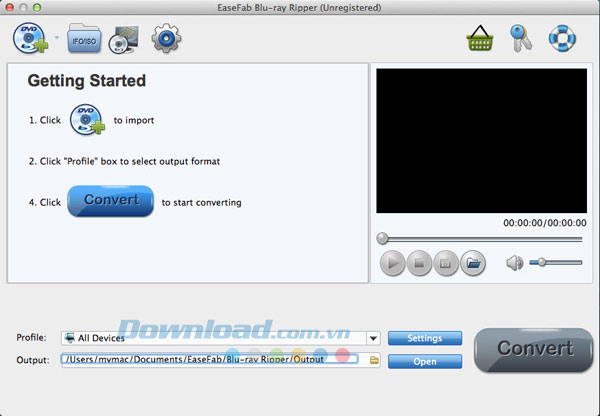
Bước 2: Tùy chỉnh thiết lập đầu ra
Sau khi nhập phim vào chương trình, bạn có thể tùy chỉnh các thiết lập đầu ra bên dưới danh sách file.
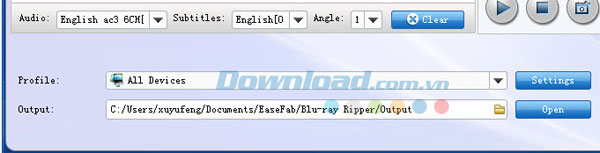
Lựa chọn Subtitle và Audio Track từ danh sách xổ xuống tương ứng. Tiếp theo, nhấn Profile và lựa chọn đầu ra mong muốn. Sau đó, hãy lựa chọn một thư mục đích tốt hợn bằng cách nhấn nút Output để lưu lại bộ phim được chuyển đổi. Ở đây, bạn sẽ thấy có sẵn các định dạng video và audio sau: MP4, MOV, MKV, WMV, AVI, FLV, WMA, MP3, WAV, M4A, vv.
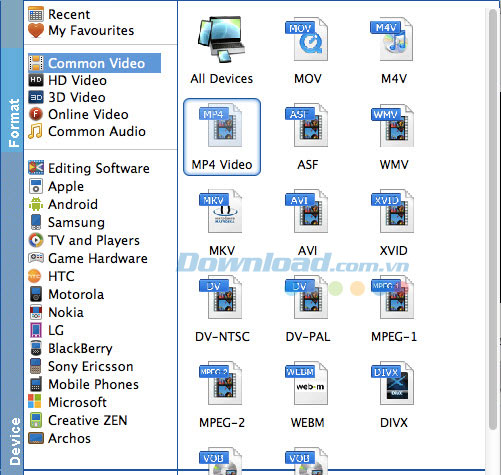
Bên cạnh đó, nếu muốn chuyển đổi Blu-ray hay DVD để phát trên iPhone, iPad, iPod, vv thì hãy tìm kiếm biểu tượng của thiết bị và lựa chọn làm định dạng đầu ra.
Bước 3: Bắt đầu rip đĩa
Ngay khi lựa chọn được định dạng tập tin đầu ra mà mình muốn, hãy sẵn sàng để rip đĩa. Đơn giản, chỉ cần nhấn nút Convert để bắt đầu quá trình chuyển đổi phim Blu-ray hay DVD. Thời gian rip đĩa sẽ tùy thuộc vào độ dài cũng như chất lượng phim. Sau đó, chờ đợi trong giây lát và nhấn nút Open để mở file video được chuyển đổi.
Phần 2: Cách sao lưu đĩa Blu-ray trên máy Mac
Bước 1: Nhập phim Blu-ray vào chương trình
Chèn đĩa Blu-ray vào ổ BD, sau đó nhấn nút "Load Disc" để thêm video.
Bước 2: Lựa chọn một thư mục đầu ra
Xác định một thư mục để lưu lại tập tin video được sao lưu trong trường Browse. Lưu ý rằng nếu bạn đang sao lưu một đĩa Blu-ray thì phải đảm bảo rằng không gian lưu trữ tối thiểu khoảng 30 GB.
Bước 3: Lựa chọn và bắt đầu sao lưu
Full Disc Mode: Sao chép toàn bộ nội dung của đĩa
Lựa chọn Full Disc Mode để bắt đầu sao lưu đĩa Blu-ray. Trên thực tế, tính năng này sẽ duy trì toàn bộ cấu trúc của đĩa Blu-ray ban đầu.
Title Mode: Sao chép tiêu đề phim được lựa chọn
Lựa chọn Title Mode. Theo mặc định, chương trình cho phép lựa chọn tiêu đề dài nhất mà thường chứa phần phim chính.
Bé Ngoan


























